[视频]如何用photoshop制作动画?
关于齐达内如何用photoshop制作动画?,期待您的经验分享,感谢你,我会记得你对我的好的
!
更新:2023-12-18 20:12:31优选经验
来自头条百科https://www.baike.com/的优秀用户宸叔说教育,于2017-12-20在生活百科知识平台总结分享了一篇关于“如何用photoshop制作动画?火星情报局”的经验,非常感谢宸叔说教育的辛苦付出,他总结的解决技巧方法及常用办法如下:
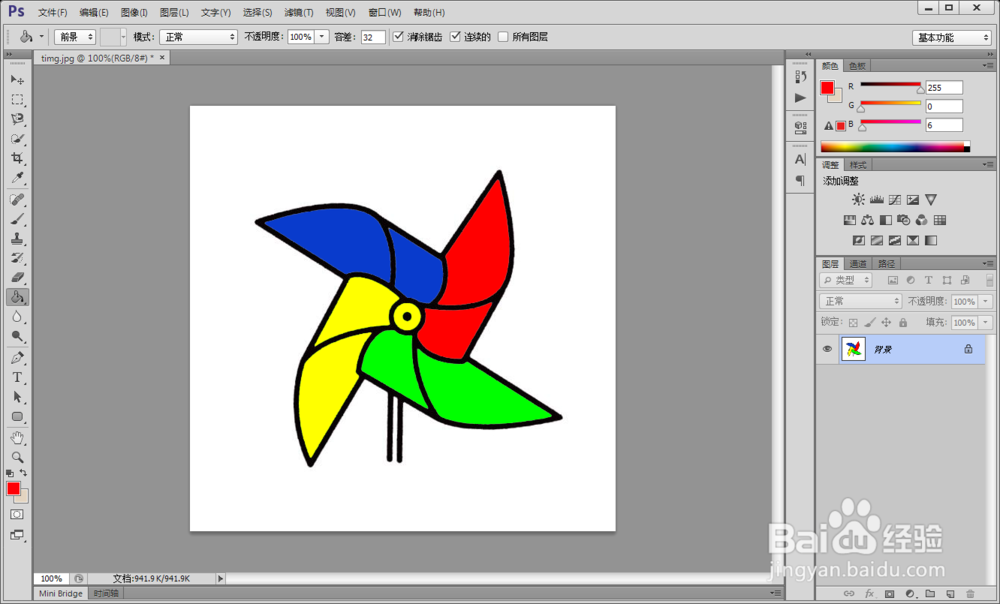 [图]
[图]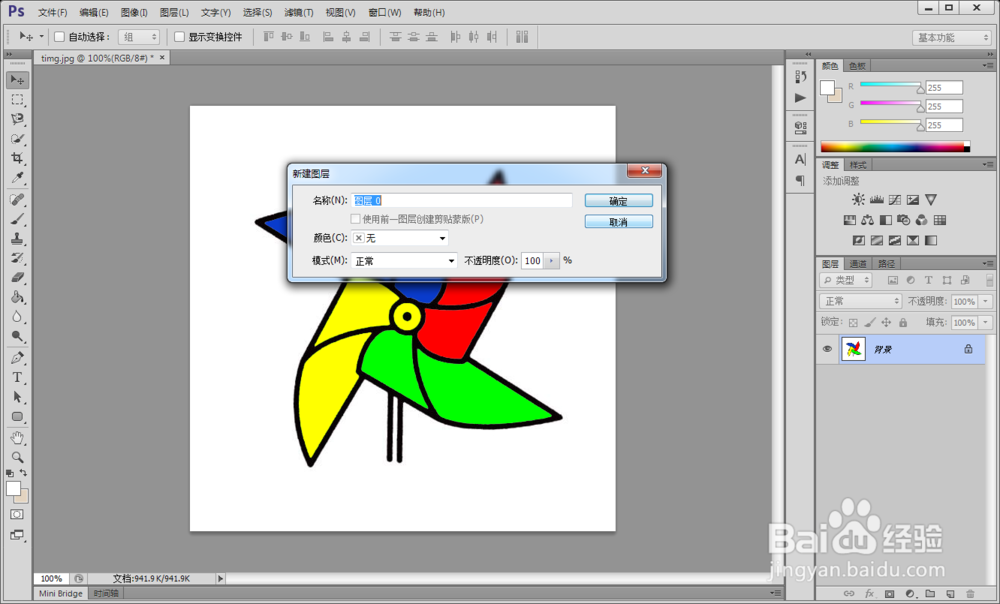 [图]2/7
[图]2/7 [图]
[图]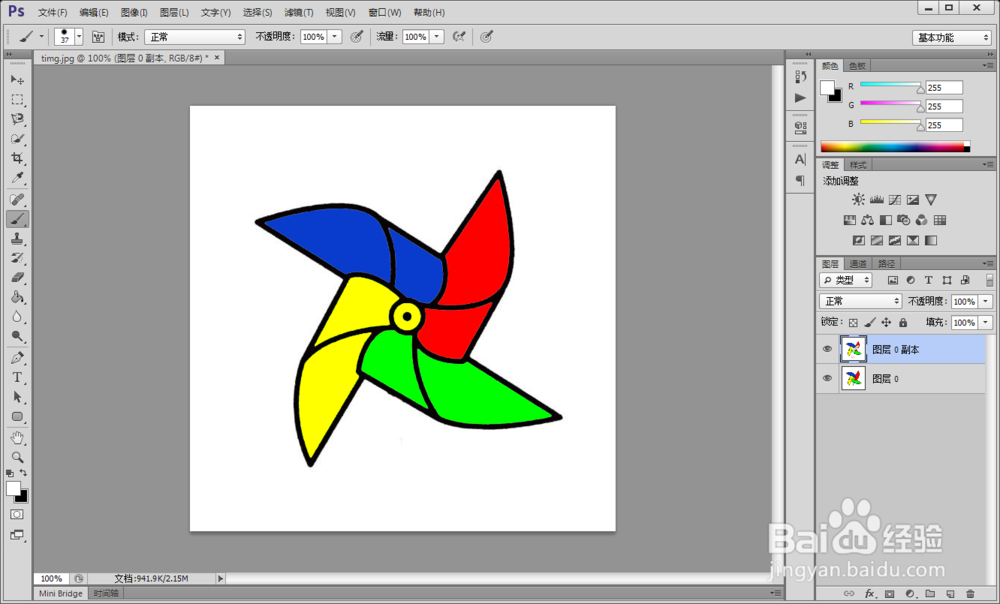 [图]3/7
[图]3/7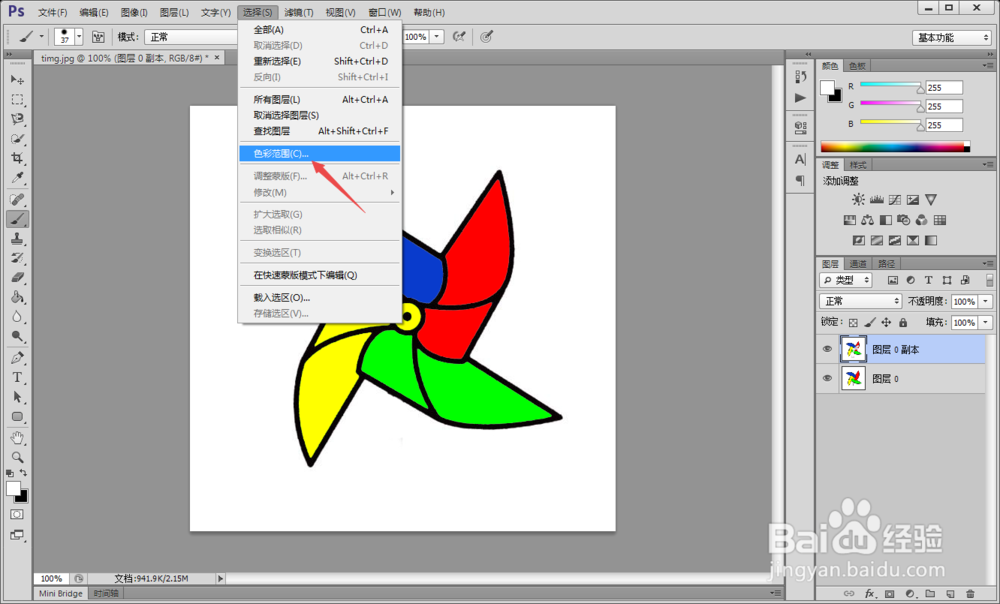 [图]
[图]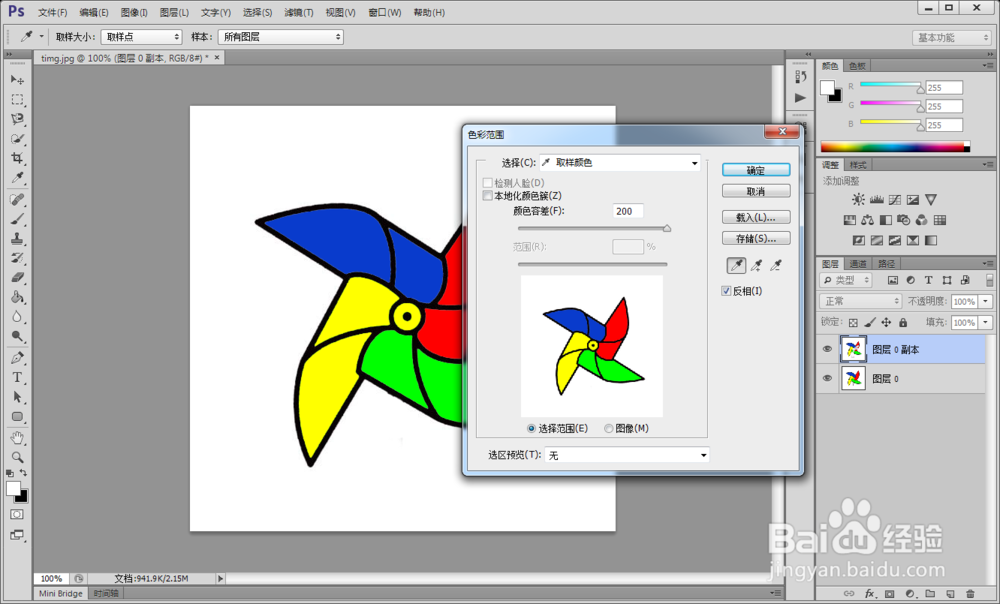 [图]
[图]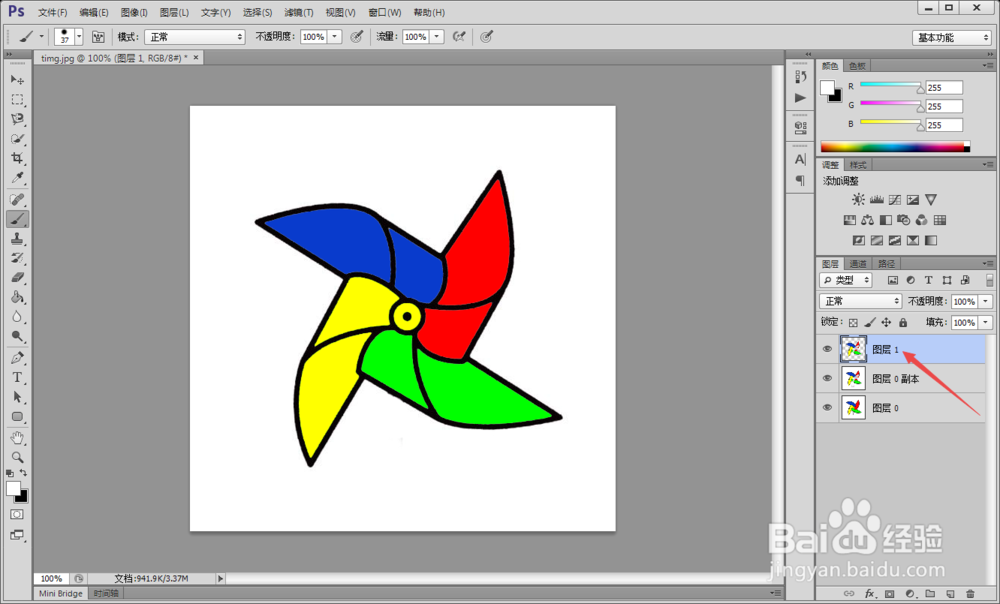 [图]4/7
[图]4/7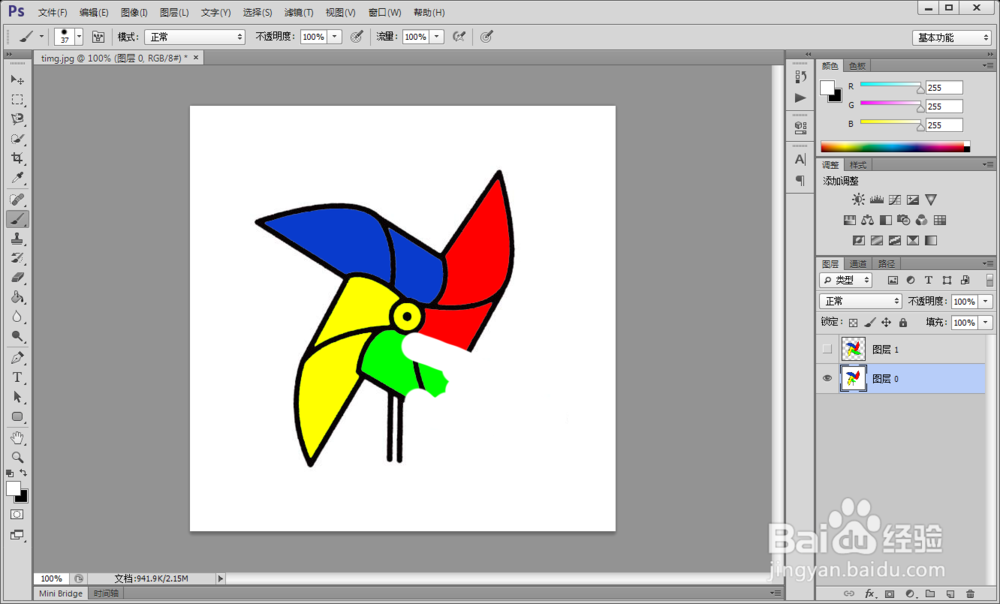 [图]
[图]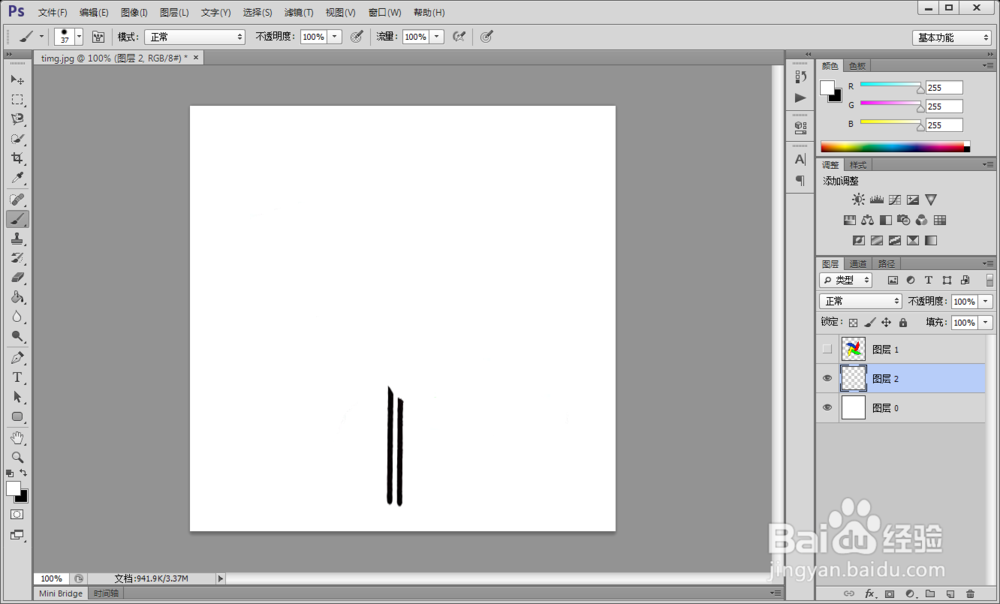 [图]5/7
[图]5/7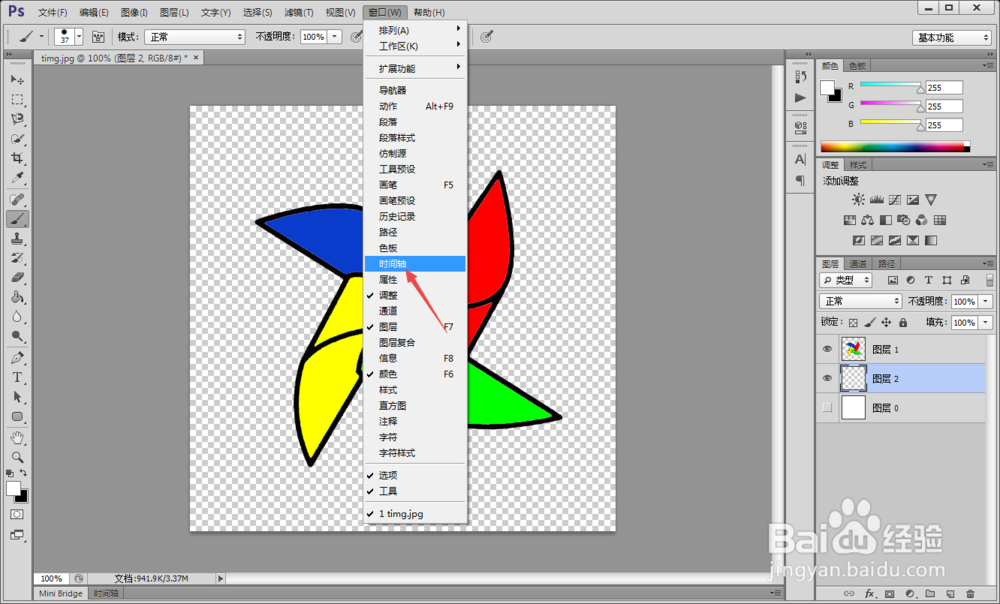 [图]
[图]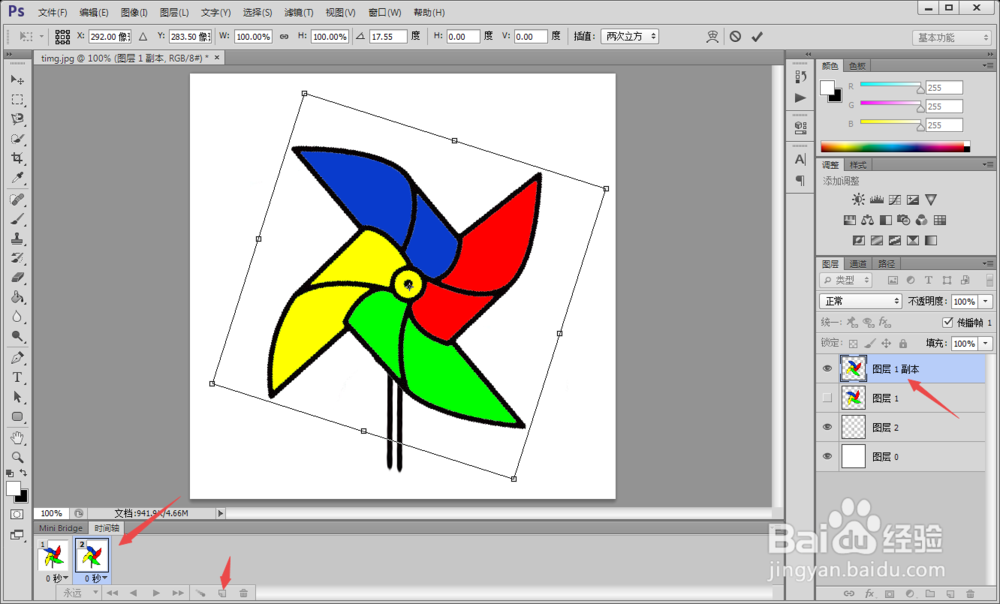 [图]6/7
[图]6/7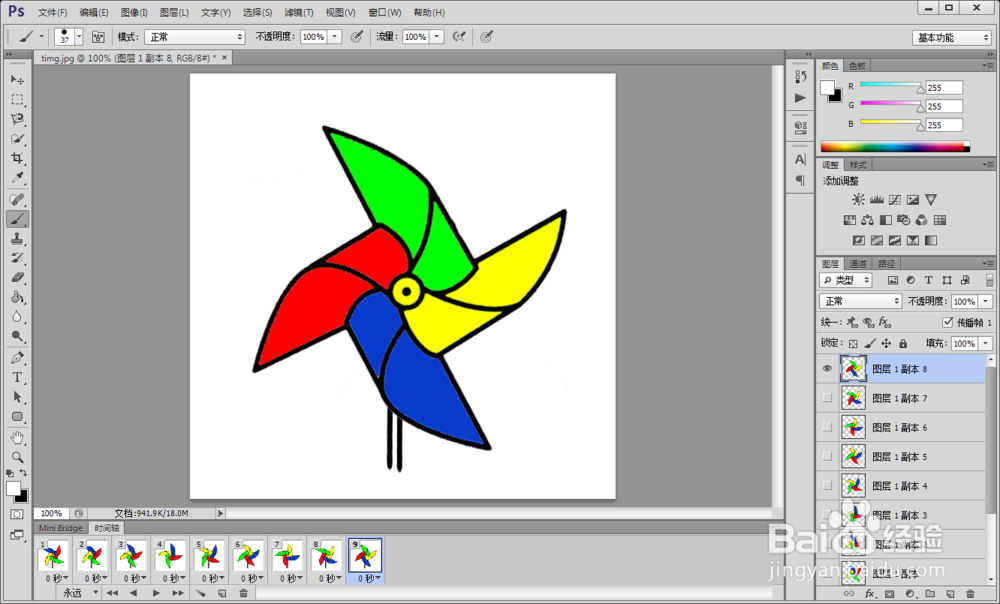 [图]
[图]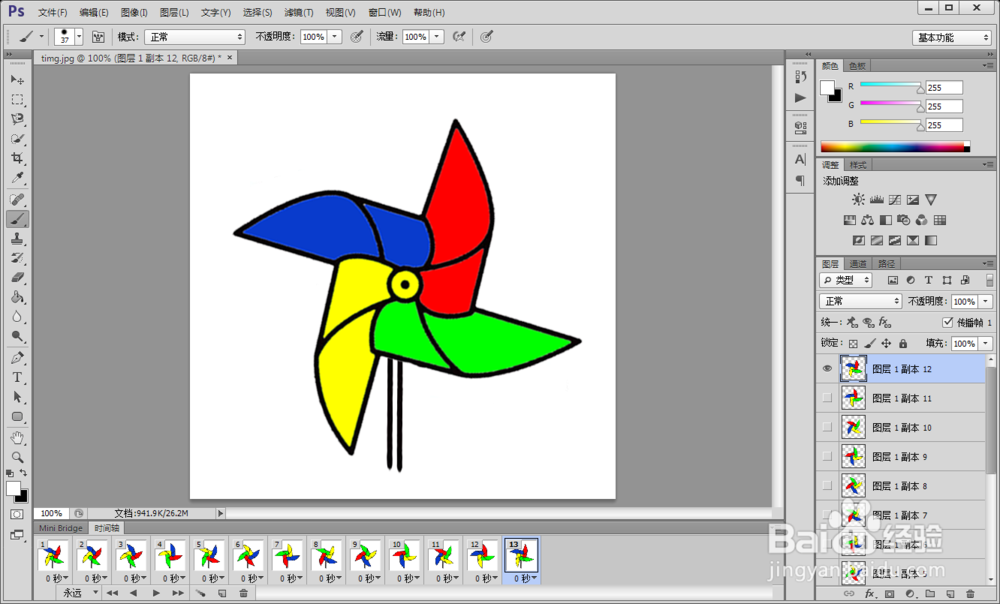 [图]7/7
[图]7/7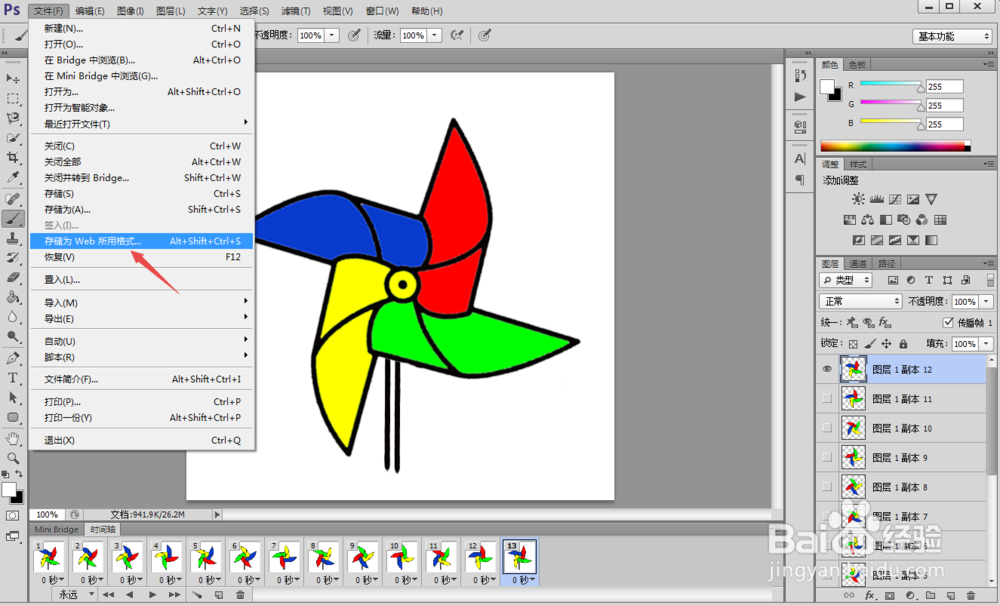 [图]
[图]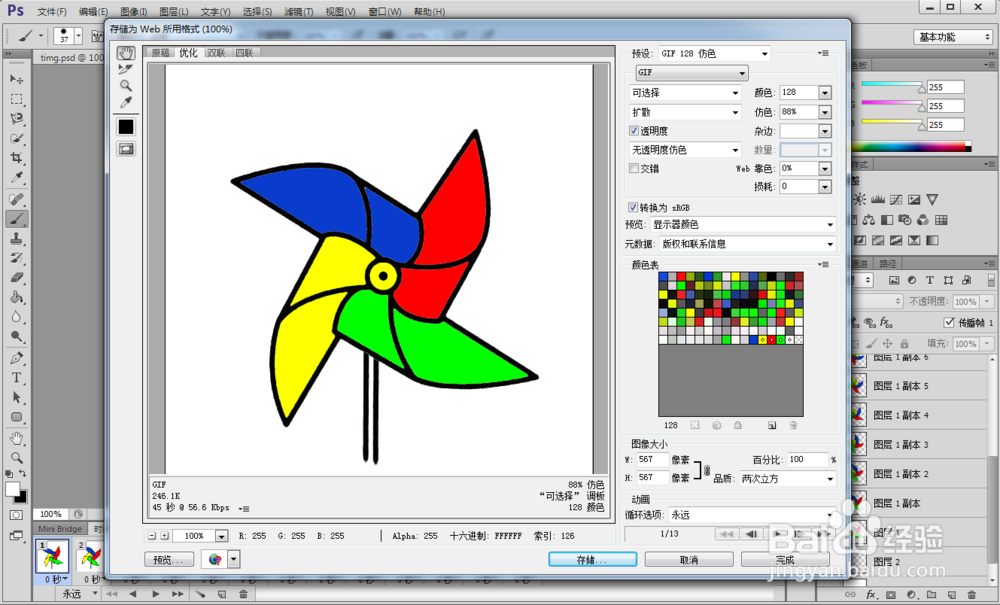 [图]PHOTOSHOP动画
[图]PHOTOSHOP动画
photoshop不仅是一款非常强大的图片处理软件,而且还具备动画制作能力。下面,就给大家说说如何用photoshop制作动画。
工具/原料
photoshop软件方法/步骤
1/7分步阅读首先,打开需要处理的图片素材,这里我们选用的是一个风车。双击背景图层,将风车图片转换成普通图层,如图所示。
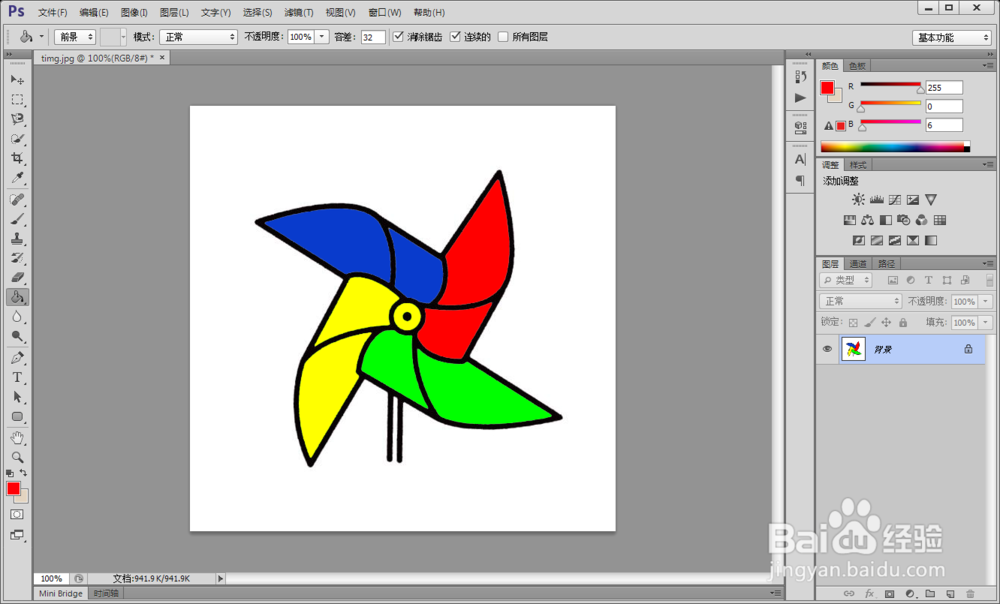 [图]
[图]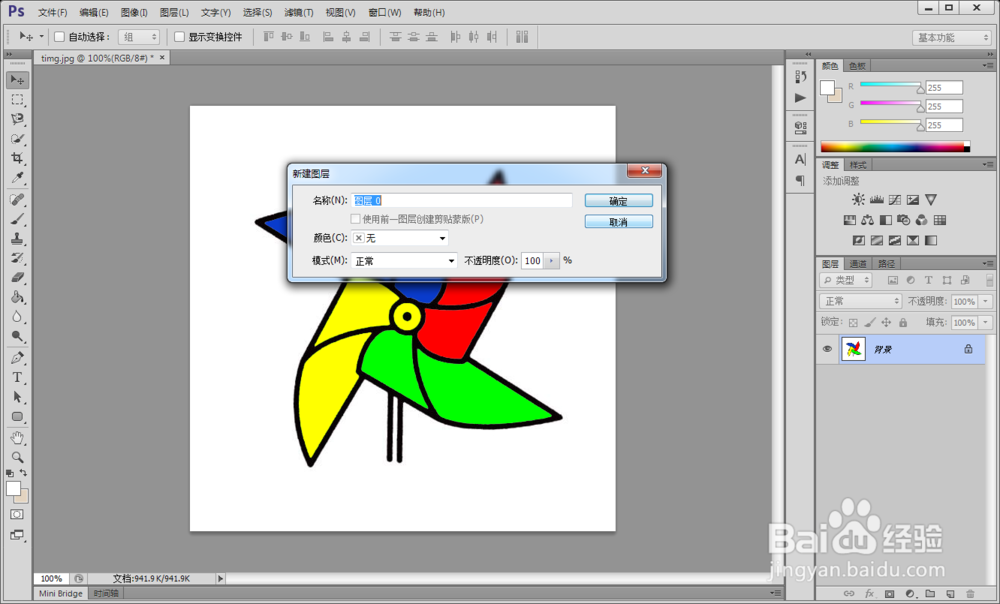 [图]2/7
[图]2/7接着,复制粘贴风车图层,在新生成的图层上用“橡皮擦工具”把风车的把手擦除掉,如图所示。
 [图]
[图]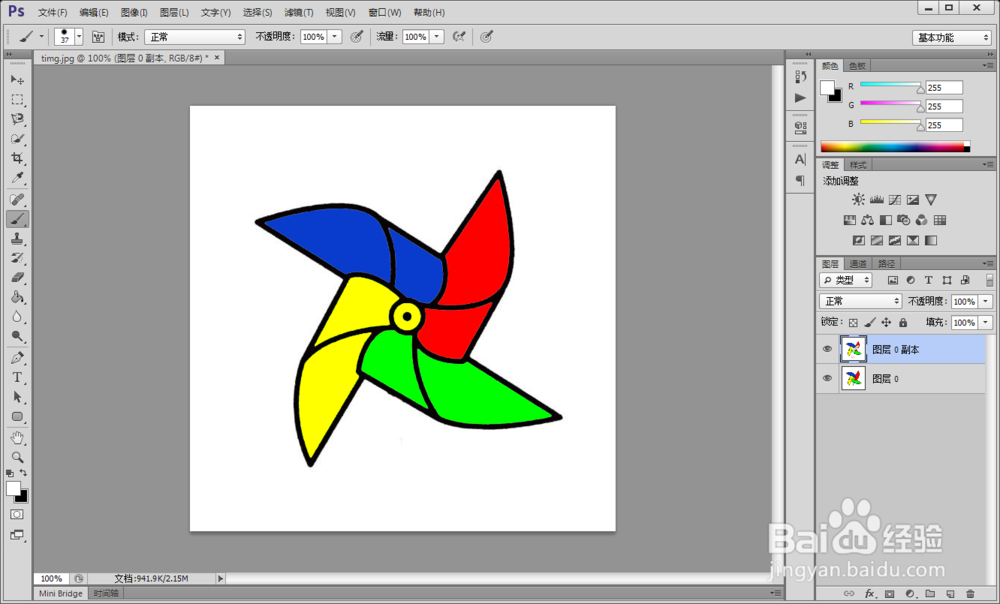 [图]3/7
[图]3/7然后点击“选择”菜单下“色彩范围”选项,将风车区域选中,并按“ctrl+J”把风车选区新建成一个图层,如图所示。
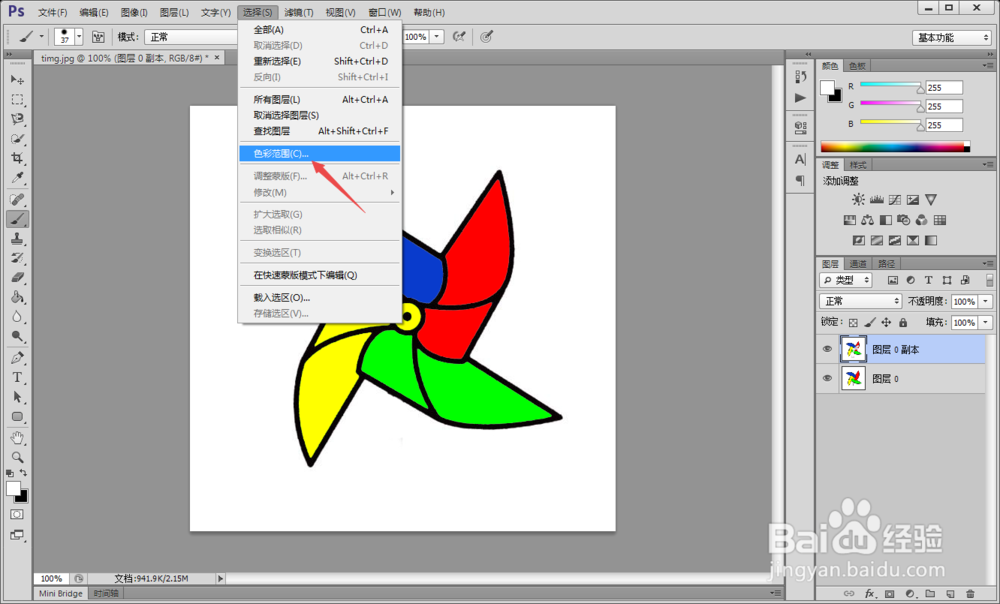 [图]
[图]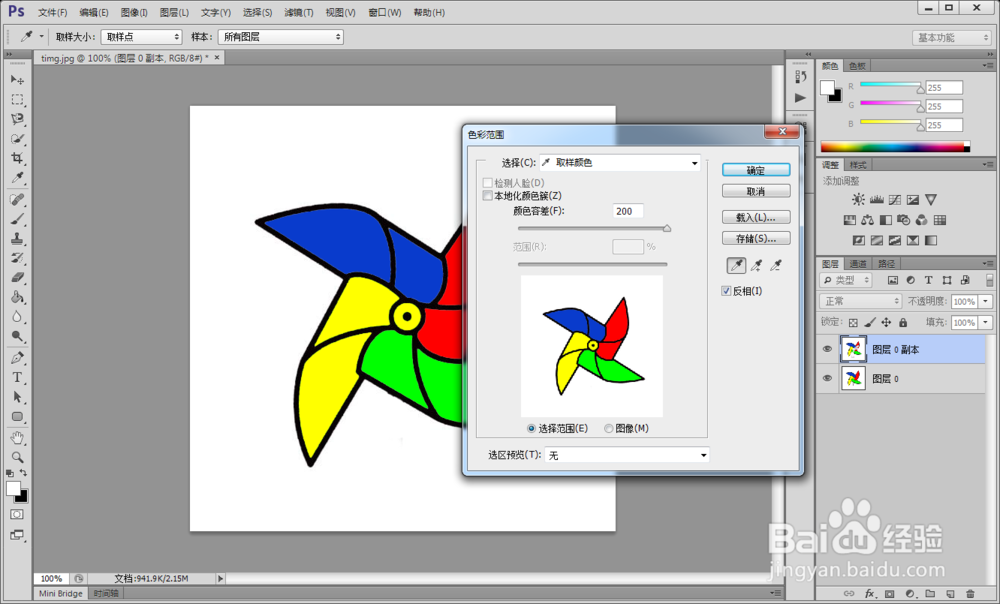 [图]
[图]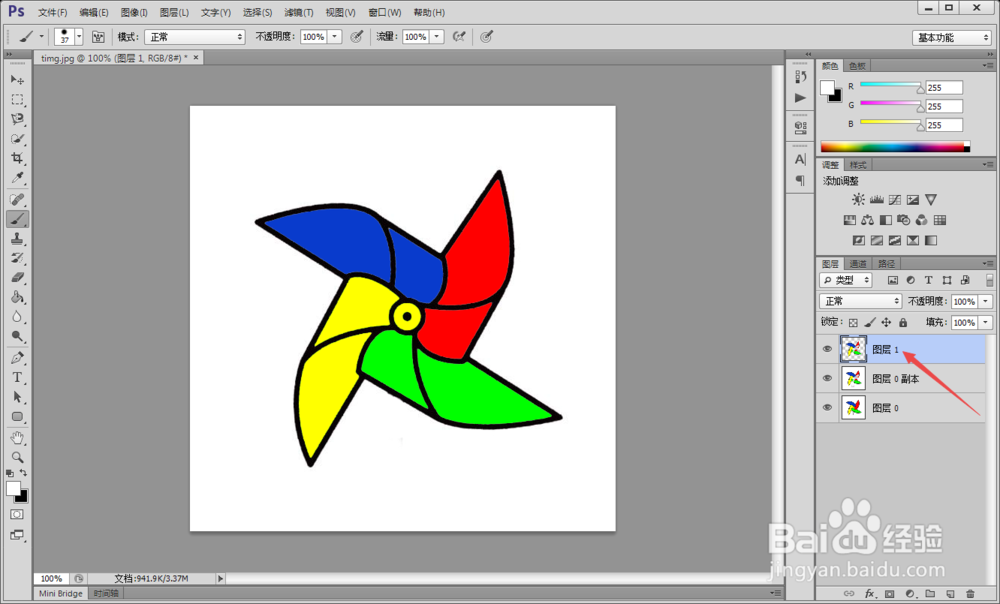 [图]4/7
[图]4/7接着,我们使用同样的方法将风车的把手抠出。这样,我们就有了风车图层、把手图层和背景图层三个图层。
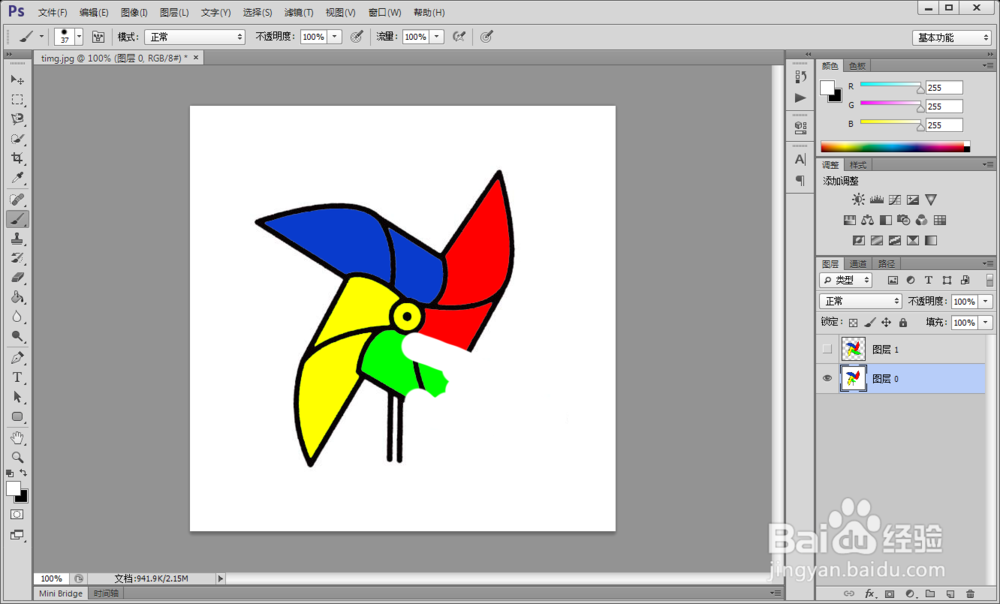 [图]
[图]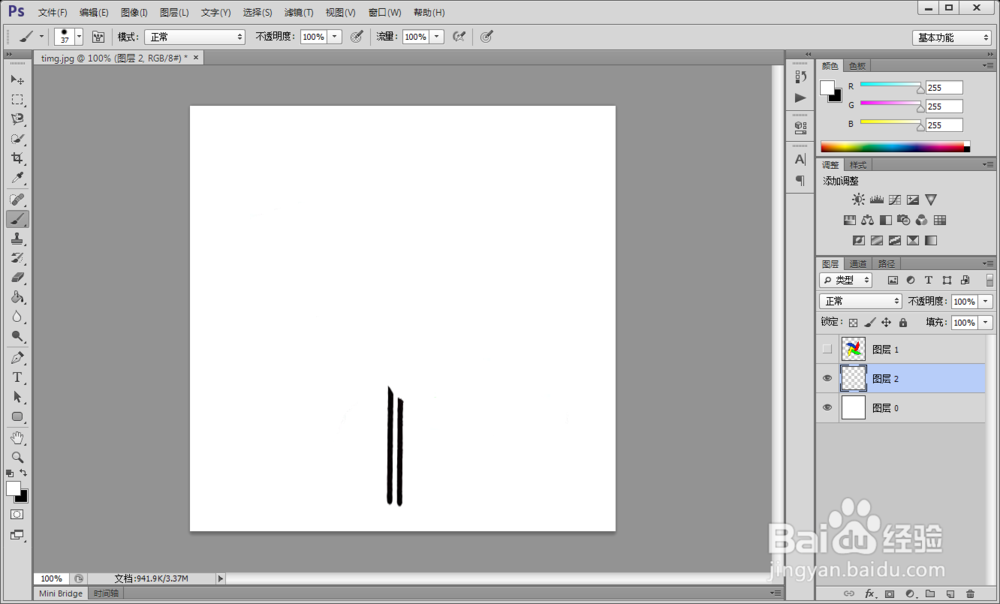 [图]5/7
[图]5/7下面进行动画制作。点击“窗口”菜单下的“时间轴”选项,在时间轴栏目里点击“新建”按钮,创建一个帧,在这个帧里我们新建一个风车图层“副本”,并用“ctrl+T”改变副本的风车角度。
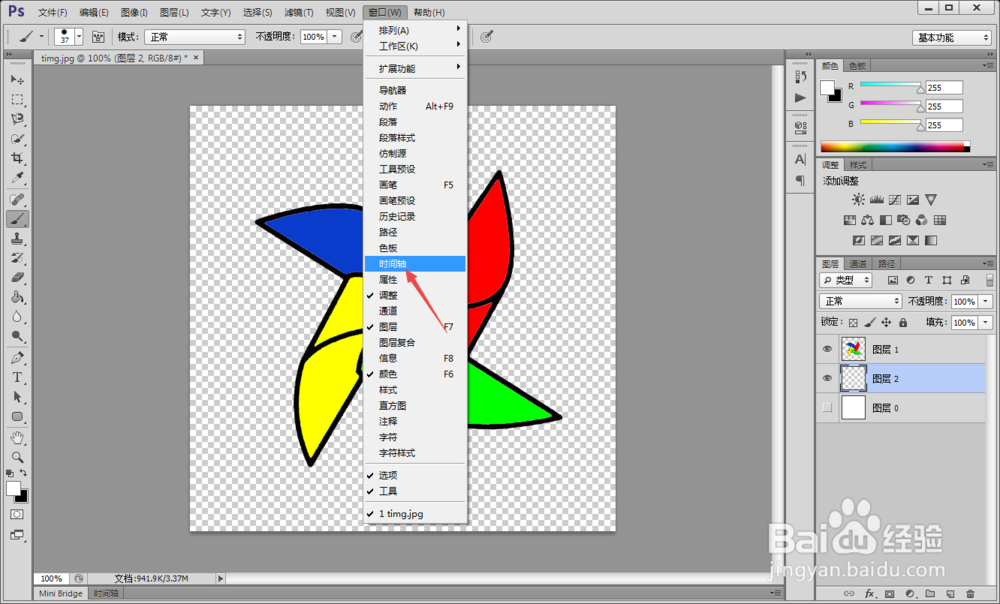 [图]
[图]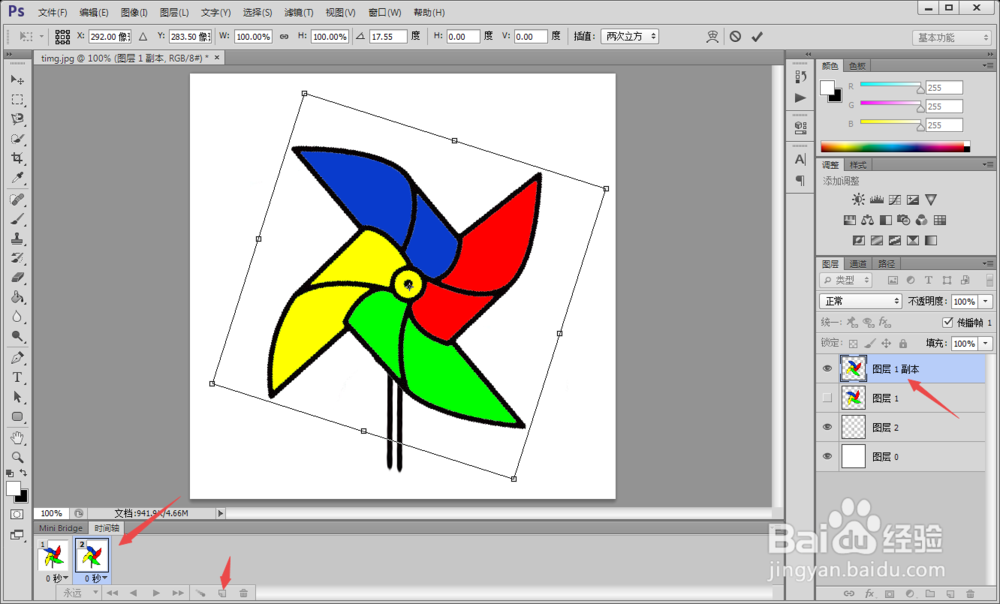 [图]6/7
[图]6/7长此以往,我们新建第三个帧,并在第三个帧里新建一个风车图层“副本1”,同时把副本1中的风车继续旋转一个角度。按照这样的操作,我们一直新建帧和风车图层,直至风车刚好旋转过一周为止。
(每一帧对应一个可视的风车图层)
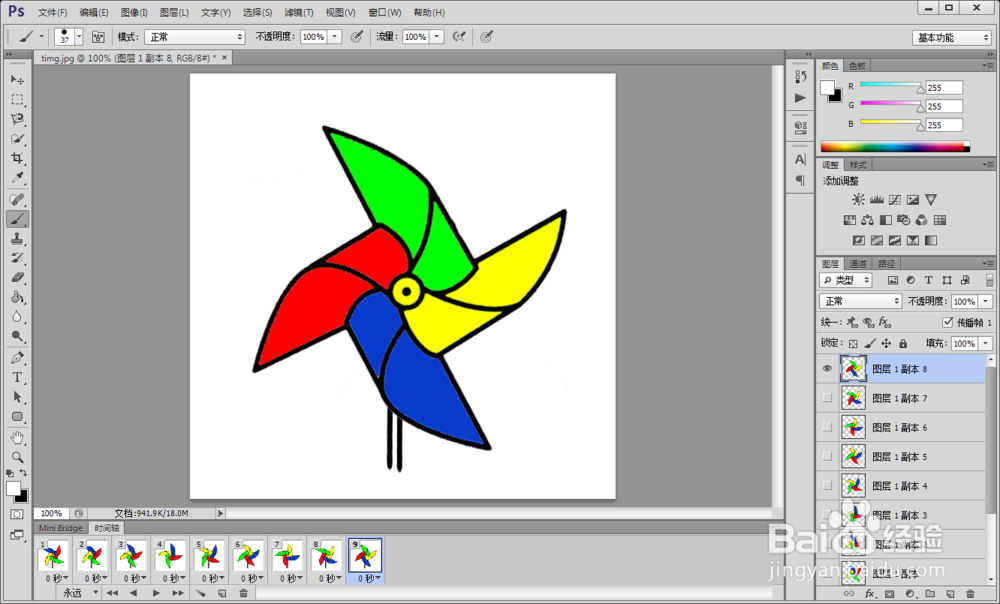 [图]
[图]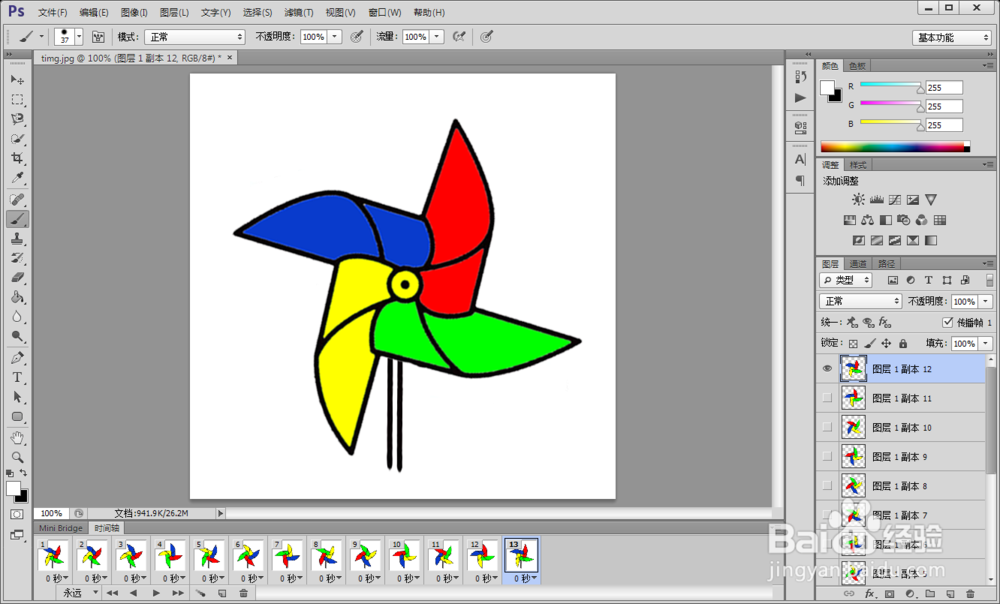 [图]7/7
[图]7/7动画制作好以后,我们就要点击“文件”菜单下“存储为web所用格式”选项,将文件存储为“GIF”格式即可。这样,一张旋转的动态风车就制作完成了。
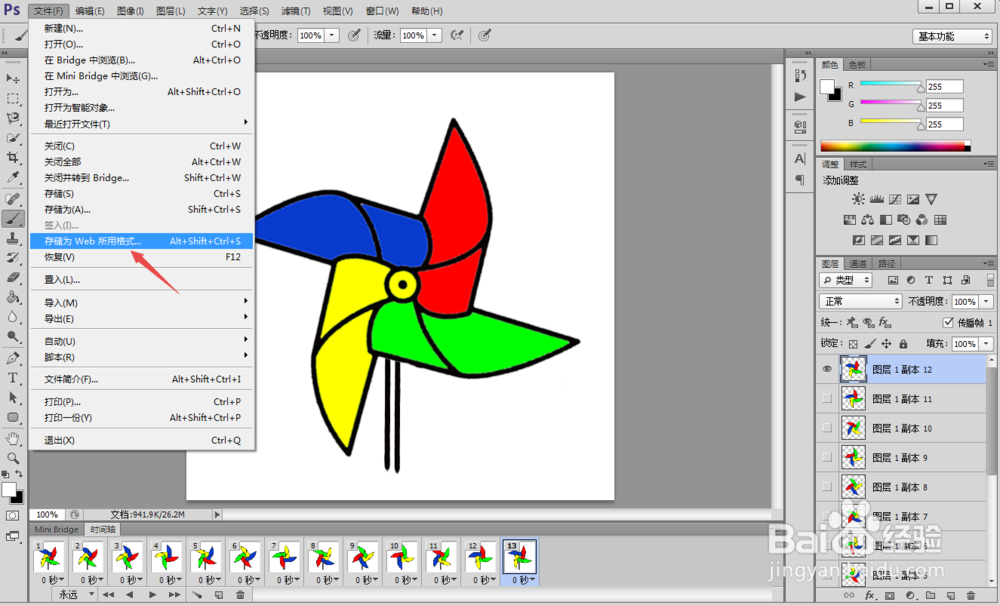 [图]
[图]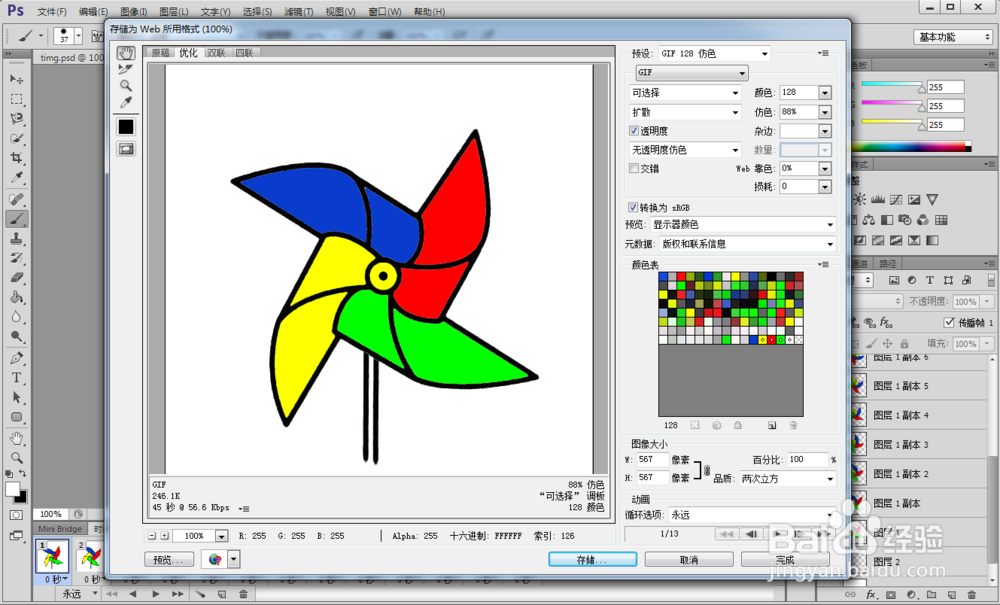 [图]PHOTOSHOP动画
[图]PHOTOSHOP动画编辑于2017-12-20,内容仅供参考并受版权保护
经验备注
我发现了这篇经验很有用:你也认同《如何用photoshop制作动画?》的经验分享有价值,就请和朋友们一起分享吧。另外,如何用photoshop制作动画?的经验内容仅供参考,如果您需解决具体问题(尤其法律、医学等领域),建议您详细咨询相关领域专业人士。经验知识实用生活指南-解决你所有的生活难题!未经许可,谢绝转载。本文网址:https://www.5058.cn/article/066074d6196308c3c21cb020.html
手工/爱好经验推荐
- Q[视频]微信收款码怎么隐藏真实姓名
- Q有多少教你画lol英雄系列-简笔画无极剑圣易大...
- Q听说新手养殖兰花上盆方法
- Q关于怎样折爱心信封
- Q收藏可爱的冰墩墩简笔画画法
- Q重磅雪容融简笔画怎么画
- Q问大家三阶魔方还原公式
- Q求大家三阶魔方教程图解
- Q介绍怎么画卡通小青蛙的简笔画
- Q说明蛋仔怎么画好看
- Q该不该吉他基础教程入门知识,图文并茂简单易...
- Q为啥如何制作礼品盒
- Q有办法怎样叠漂亮的千纸鹤
- Q哪的微信如何提现不扣手续费
- Q那里【折纸系类】百合花的折法
- Q有啥如何折翅膀爱心
- Q原创天安城门图片简笔画有颜色
- Q收藏如何制作礼品盒
- Q有啥斗罗大陆小舞怎么画
- Q那里教你看手纹识手相
- Q怎么关闭自动续费?
- Q原神如何无需确认进入世界
- Q华为阅读APP怎开启置护眼模式?
- Q[视频]假如电脑设置了登录密码怎么取消
已有 68887 位经验达人注册
已帮助 193298 人解决了问题


